
Windows11にアップデートしたらXP-Penの板タブで絵が描けなくなって頭が真っ白になったところからの生還
Windows11にアップデートしたら
Windows11にアップデートしたら…。
ペンタブの動作が変でした。

ペンが接触していない筈のところに線が出てきて、ペンがひっかかったような感じになりました。
きっとXP-Penのドライバが古くなってしまっからだと思い、XP-Penのドライバをアンイストールしてから最新のドライバに入れ替えました。
XP-Penのドライバを入れ直す時は、古いドライバーをアンイストールしてからにする。ドライバを重複させてはいけないという注意喚起が何箇所かのサイトにありましたから、アンインストールしてから最新のドライバをインストールしました。
クリスタのブラシがすべて消しゴムに!?
しかし、トラブルがさらに拡大…。
クリスタのブラシが消しゴムに?
筆圧の設定画面では筆圧が効いていて、カーソルも動くのですが、キャンバスの上にペンを移動すると、選択範囲のようなブラシ以外のツールを選択しているときにも消しゴムの動作になります。
それも薄く消す事はできず、一定の幅でざっくりと透明に。
透明色を選択していたからではありません。マウスでは描けるのでタブレットの問題です。
「クリスタ+XP-Pen」「消しゴム」で検索すると同じような症状に遭遇している方々の記事が見つかりました。
だんだん頭が真っ白になってきました。
Windows11のアップデート関連のトラブルでこのまま解決しないのかな?とか、XP-PenはWacomと違ってダメだっていう人もいるけれど何ともないから買っちゃいなという記事を書いていた事もあり、記事を読んでXP-Penのペンタブを買った人が同じ症状になっていたらと思うと申し訳なくなってきました。
これがそのXP-Penは安くて使い勝手がよくて最高ですよという記事です。
XP-Penのドライバは不安定という人がいるけれど、私の環境では安定してますから!という記事ですね。
そう書いた本人の環境でXP-Penのドライバ関連のトラブルでアプリが使えないとか、それはあんまりでは…という事です。
お絵かき掲示板で絵が描けない
クリスタは2023年からサブスクのみになると知り、脱クリスタを目指していたところだったので、クリスタでは絵が描けなくても、Paintstorm StudioやKritaで絵が描ければ個人的には困らない…と思ったりもしました。
問題の解決ができなくてもまぁいいや…と考えはじめたのです。
しかし、お絵かき掲示板でも絵が描けなくなっていました。
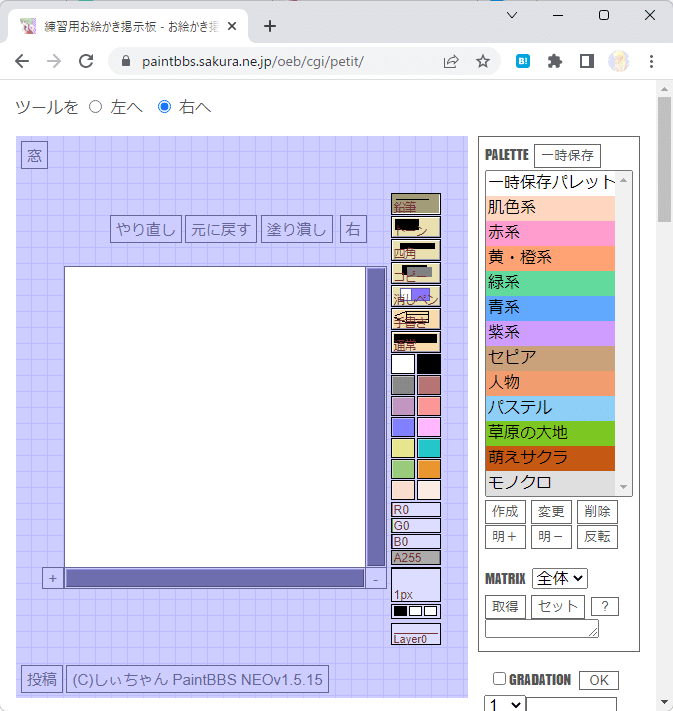
PaintBBS NEOでは描けましたが、

ChickenPaintとKlecksでは、カーソルは動きますが線も色も出てきません。
お絵かき掲示板のPHPスクリプトを日々開発しているのに、そのお絵かき掲示板が使えないのではどうにもなりません。
さらに頭が真っ白になりました。
そしてすべて解決
しかしXP-Penのサイトの記事を参考にしてドライバを更新したところ、すべて解決しました。
症状が違えば解決方法も変わってくるので、あくまでも今回遭遇したXP-Penのタブレットドライバのトラブルをどのように解決したのかになります。
今回トラブルが発生したペンタブレットは「XP-Pen Artist16」ではなく、「 XP-Pen Deco01V2」ですが、この記事の内容とほぼ同じ操作を行う事で解決しました。
結論を先に書くと「デバイスマネージャー」からドライバを更新するだけでした。
XP-Penのサイトの説明画面は英語版のWindowsなので、日本語版の表示で、かつ「 XP-Pen Deco01V2」の時の対応方法を画像付きで記載しておきます。
対応方法

スタートメニューを右クリック(またはWindowsキー+x)で表示されるメニューから「デバイスマネージャー」を選択します。

デバイスマネージャーの「ヒューマンインタフェースデバイス」の項目を選択します。

その中の「xp-pen Tablet」を選択します。
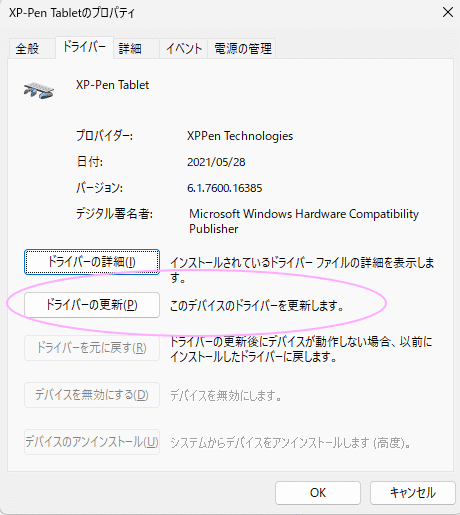
「ドライバーの更新」を選択します。

「コンピューターを参照してドライバーを検索」を選択します。
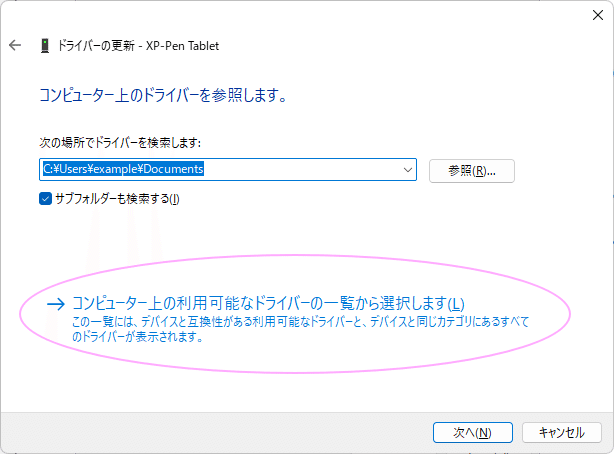
「コンピュータ上の利用可能なドライバーを一覧から選択します」を選択します。
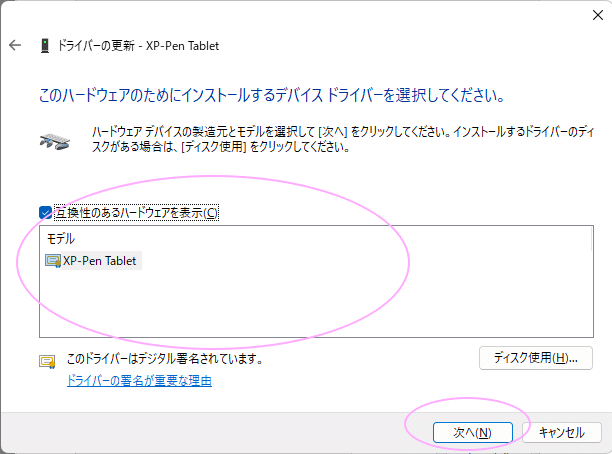
XP-Pen Tablet が表示されている事を確認して「次へ」

「ドライバーが正常に更新されました」と表示されたらPCを再起動します。
トラブルの原因によってはこの方法では対応できない場合もあるのかもしれませんが、正攻法な解決方法だと思います。
Wacomタブレットなど他社製品のタブレットドライバーが入っていたり、古いバージョンのXP-Penのタブレットドライバーが混在している場合は、この作業を行う前にアンインストールして再起動し、最新版のドライバーをインストールする必要があります。
それでも直らない時はこの作業ですね…。
XP-Pen Deco01 V2は傾き検知機能が使える安くていいタブレット
買ってから1年が経過しましたが、XP-Pen Deco01 V2はとてもいい板タブだという評価に変わりはありません。
WacomのMサイズは小さすぎる。Intuos Pro以上でなければペンの傾きを検知できない。
ペンの傾きが検知できないと、ペンの方向もわからないのでブラシの先端の向きが変わらない。
無料のKritaでさえペンの傾きが検知できないと十分な性能を引き出すことができません。
ましてクリスタでは…。
その点、XP-Pen Deco01 v2は、サイズ、傾き検知、タブレットの表面保護、Wacomぽいグリップペンといいことずくめです。
WacomのIntuos Pro Lサイズを買う事を検討した事もありましたが、WacomのLサイズはあまりにも大きいので置き場所に困ります。
またWacomのIntuos Proは高価です。
One by Wacomがいいという意見がある事は知っていますが、ペンの傾きが検知できないので、ペンがどの方向に向いているのかによってブラシの先端を回転させる機能が使えません。
正円のブラシしか使わないのならそれでもいいのかもしれないのですが、ペンの傾きが検知できないペンタブレットでは何年もかけて作って来たブラシが意図通りに動かなくなるので、個人的にはかなりきびしいです…。
長々と書いてしまいましたが、以下の記事にもまとめてありますのでどうぞよろしくお願いします。
この記事が気に入ったらサポートをしてみませんか?
